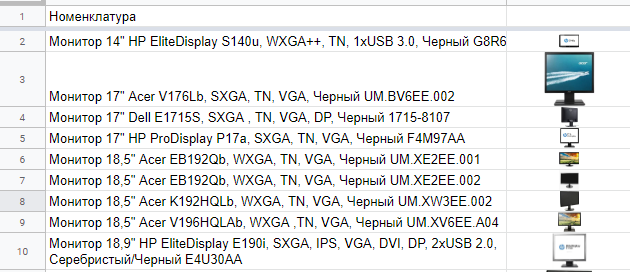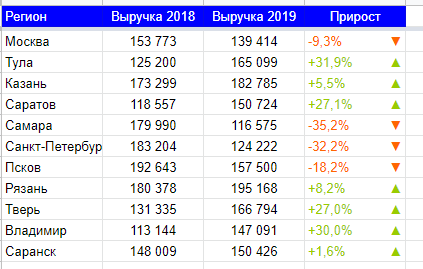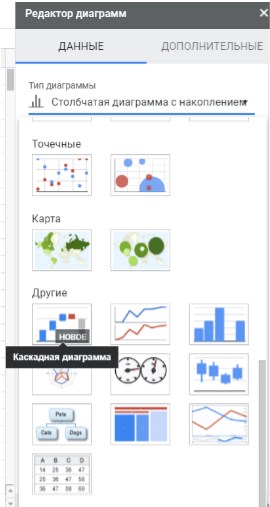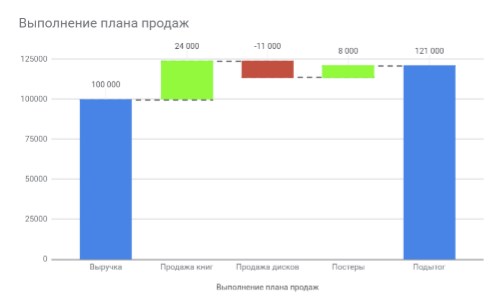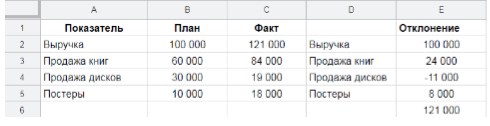Все записи на тему
Google Таблицы
Google Таблицы — прекрасный редактор таблиц, позволяющий работать с данными в режиме онлайн. И во многом превосходящий Excel. Особенно они хороши для совместной работы.
В этом разделе я делюсь советами и лайфхаками для максимально эффективной работы в Таблицах. Читайте о функциях, графиках и возможностях Google Таблиц.
А если захотите основательно изучить Таблицы – прочитайте мою книгу или приходите на онлайн-курс.
ВПР по нескольким диапазонам в Google Таблицах
Как искать значение с помощью функции ВПР/VLOOKUP сразу в нескольких таблицах?
Просто объедините источники данных в массив с помощью фигурных скобок:
=ВПР(искомое_значение; {диапазон 1; диапазон 2; диапазон 3;...}; номер_столбца; 0)
Таблицы могут быть и на одном листе, и на нескольких (и даже в разных файлах, если импортировать их с помощью функции IMPORTRANGE).
Читать дальше...
ЛЕВЫЙ ВПР/VLOOKUP в Google Таблицах (когда искомое значение не в первом столбце)
Если в исходной таблице искомые данные стоят правее тех данных, которые вам нужно возвращать с помощью ВПР / VLOOKUP, можно воспользоваться сочетанием функций ИНДЕКС / INDEX и ПОИСКПОЗ / MATCH (так обычно это решается в Excel).
Но в Google Таблицах можно еще проще решить эту проблему, пересобрав таблицу в правильном порядке в массив внутри ВПР.
Читать дальше...
Как находить изображение в сети и добавлять в ячейку Google Таблиц - одной формулой
Рассмотрим задачу, которая относительно легко решается в Google Таблицах одной формулой: найти по названию (в нашем примере - по названию товара) изображение в сети и вывести его в ячейку.
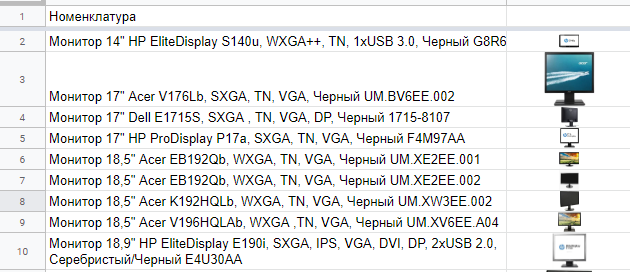
Давайте разберем задачу по шагам и постепенно составим формулу, которая будет ее решать.
Читать дальше...
Пользовательские форматы в Google Таблицах
Пользовательские форматы - мощная и полезная штука, о которой знают не все пользователи. Они доступны и в Excel, и в Google Таблицах.
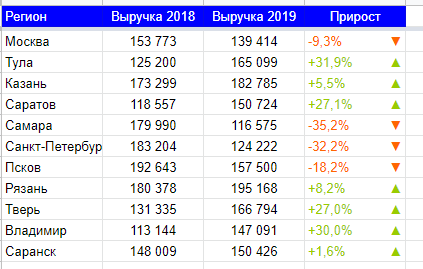
Ячейки с приростом на скриншоте - это обычные пользовательские форматы, не условное форматирование.
С помощью них можно делать свои таблицы нагляднее, оформлять должным образом количественные данные, не трогая сами значения, и добавлять условия без условного форматирования - например, красить отрицательные числа красным или же добавлять какой-то символ к числам больше тысячи. А еще показывать телефонные номера в нужном формате и многое другое. При этом это все - обычное форматирование, а не условное (которое может существенно тормозить работу документов в Google Таблицах). Давайте разберемся с пользовательскими форматами.
Файл со всеми примерами из статьи
Читать дальше...
Каскадная диаграмма в Google Таблицах (waterfall, водопад)
Каскадная диаграмма (waterfall, водопад)
Это классическая диаграмма для проведения анализа “план-факт”, факторного анализа (за счет чего достигли/из-за чего не достигли запланированного результата). В Google Таблицах она находится в разделе “Другие” в редакторе:
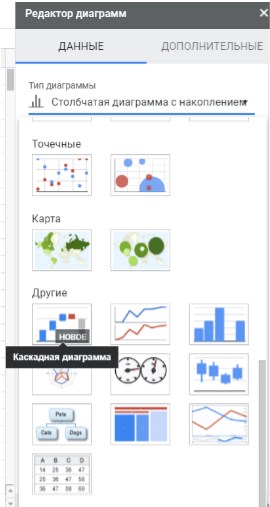
Выбор типа диаграммы в Редакторе
Диаграмма позволяет наглядно показывать результаты факторного анализа, анализа отклонений, изменения показателей.
В примере — диаграмма с анализом выполнения плана по выручке и влиянием трех отдельных направлений на него:
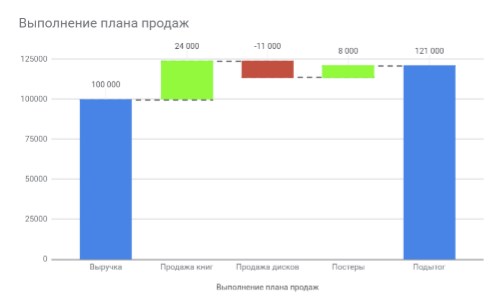
Каскадная (или waterfall) диаграмма - анализируем, как каждое из трех направлений повлияло на перевыполнение плана продаж.
Данные, на основе которых построена диаграмма, находятся в столбцах A-C, но для самой диаграммы нужны только данные из столбцов D-E (начальное значение, отклонения, итоговое значение):
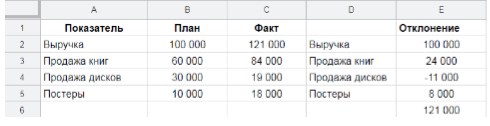
То есть вы указываете в первой строчке план (изначальное значение). В столбце слева можно указать подписи.
Далее со второй строки указываете название фактора/направления/составляющей (например, “Продажа книг” в примере) и отклонение - его/ее влияние на итоговый результат (со знаком плюс или минус - смотря какое было влияние).
И так попарно в таком количестве, сколько факторов у вас есть. Последняя строка - значение, которое получилось в итоге. Оно может быть больше или меньше изначального. В нашем случае два направления выросли существенно и только одно упало в продажах - так что в итоге получился рост относительно плана на 21 тысячу.